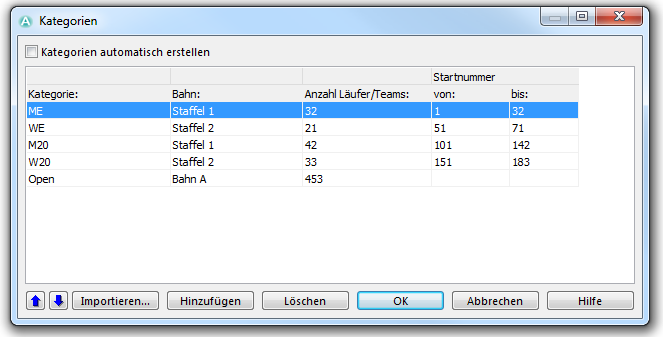Eine neue Kategorie erstellen: Unterschied zwischen den Versionen
Zur Navigation springen
Zur Suche springen
FBO (Diskussion | Beiträge) Keine Bearbeitungszusammenfassung |
FBO (Diskussion | Beiträge) Keine Bearbeitungszusammenfassung |
||
| (3 dazwischenliegende Versionen desselben Benutzers werden nicht angezeigt) | |||
| Zeile 1: | Zeile 1: | ||
[[Category: | [[Category: Bahnlegung]] | ||
[[File:Pro40px.PNG|Diese Funktion ist verfügbar in OCAD 11 Professional.|link=https://www.ocad.com/de/produkte/ocad-fuer-kartografie]][[File:Std40px.PNG|Diese Funktion ist verfügbar in OCAD 11 Orienteering Standard.|link=https://www.ocad.com/de/produkte/ocad-fuer-orientierungslauf]][[File:Sta40px.PNG|Diese Funktion ist verfügbar in OCAD 11 Starter.|link=https://www.ocad.com/de/produkte/ocad-fuer-orientierungslauf]][[File:CS40px.PNG|Diese Funktion ist verfügbar in OCAD 11 Course Setting.|link=https://www.ocad.com/de/produkte/ocad-fuer-orientierungslauf]] | |||
'' | ''Bahnlegungsfunktionen sind nur in '''[[Bahnlegung für den Orientierungslauf#Ein neues Bahnlegungsprojekt erstellen|Bahnlegungsprojekten]]''' verfügbar!'' | ||
Diese Funktion kann benutzt werden, wenn verschiedene Kategorien dieselbe Bahn verwenden. Sie müssen zuerst '''[[Eine neue Bahn erstellen|Bahnen erstellen]]''', um diese dann den Kategorien zuzuordnen. | |||
# | # Wählen Sie den '''Kategorien'''-Menüpunkt im '''Bahnlegungsmenü'''. | ||
# | # Der '''Kategorien'''-Dialog erscheint. | ||
# | #: [[File:Kategorien.PNG]] | ||
# | # Demarkieren Sie die '''Kategorien automatisch erstellen'''-Option. Wenn diese Option aktiviert ist, werden Kategorien und Bahnen gleich behandelt, das heisst jede Kategorie benutzt eine eigene Bahn. | ||
# | # Klicken Sie auf die '''Hinzufügen'''-Schaltfläche, um eine neue Kategorie zu erstellen. Eine Reihe wird zur Tabelle hinzugefügt. | ||
# | # Geben Sie einen Namen in der Spalte '''Kategorie''' ein (z.B. H20). | ||
# | # Weisen Sie der Kategorie eine Bahn zu, indem Sie in der Spalte '''Bahn''' eine aus der Dropdown-Liste auswählen. | ||
# | # Geben Sie eine erwartete Anzahl Läufer oder Teams (für '''[[Staffelbahnen erstellen|Staffelbahnen]]''') ein. Dieser Wert wird für die Berechnung der Bahn- und Wettkampfstatistik benötigt. | ||
# Weisen Sie der Kategorie '''Startnummern''' zu. This ist besonders wichtig, wenn Sie '''[[Staffelbahnen erstellen|Staffelbahnen]]''' legen, da Startnummern als Basis für die Verteilung der Bahnvariationen auf die Teams verwendet werden. | |||
Klicken Sie auf die '''Aufwärts''' oder '''Abwärts schieben'''-Schaltflächen, um eine Kategorie nach oben oder unten zu schieben. Klicken Sie auf die '''Löschen'''-Schaltfläche, um die selektierte Kategorie zu löschen. Klicken Sie auf die '''OK'''-Schaltfläche, um alle Änderungen zu speichern und den Dialog zu verlassen. | |||
---- | ---- | ||
Zurück zur '''[[Bahnlegung für den Orientierungslauf]]'''-Seite. | |||
Aktuelle Version vom 14. Januar 2013, 12:00 Uhr
Bahnlegungsfunktionen sind nur in Bahnlegungsprojekten verfügbar!
Diese Funktion kann benutzt werden, wenn verschiedene Kategorien dieselbe Bahn verwenden. Sie müssen zuerst Bahnen erstellen, um diese dann den Kategorien zuzuordnen.
- Wählen Sie den Kategorien-Menüpunkt im Bahnlegungsmenü.
- Der Kategorien-Dialog erscheint.
- Demarkieren Sie die Kategorien automatisch erstellen-Option. Wenn diese Option aktiviert ist, werden Kategorien und Bahnen gleich behandelt, das heisst jede Kategorie benutzt eine eigene Bahn.
- Klicken Sie auf die Hinzufügen-Schaltfläche, um eine neue Kategorie zu erstellen. Eine Reihe wird zur Tabelle hinzugefügt.
- Geben Sie einen Namen in der Spalte Kategorie ein (z.B. H20).
- Weisen Sie der Kategorie eine Bahn zu, indem Sie in der Spalte Bahn eine aus der Dropdown-Liste auswählen.
- Geben Sie eine erwartete Anzahl Läufer oder Teams (für Staffelbahnen) ein. Dieser Wert wird für die Berechnung der Bahn- und Wettkampfstatistik benötigt.
- Weisen Sie der Kategorie Startnummern zu. This ist besonders wichtig, wenn Sie Staffelbahnen legen, da Startnummern als Basis für die Verteilung der Bahnvariationen auf die Teams verwendet werden.
Klicken Sie auf die Aufwärts oder Abwärts schieben-Schaltflächen, um eine Kategorie nach oben oder unten zu schieben. Klicken Sie auf die Löschen-Schaltfläche, um die selektierte Kategorie zu löschen. Klicken Sie auf die OK-Schaltfläche, um alle Änderungen zu speichern und den Dialog zu verlassen.
Zurück zur Bahnlegung für den Orientierungslauf-Seite.